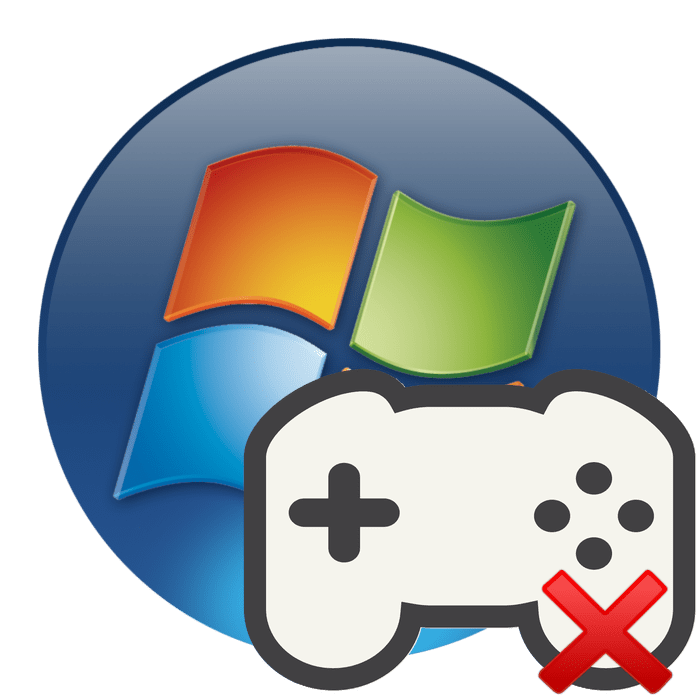Ispravak pogreške pokretanjem igre na radnoj površini u sustavu Windows 7
Mnogi korisnici preuzimaju razne aplikacije na svoje računalo, ali ne uvijek nakon instalacije dolazi do uspješnog pokretanja. Problemi se često pojavljuju, a jedan od njih je rušenje igre na radnu površinu bez pojavljivanja obavijesti. Danas ćemo detaljno objasniti sve dostupne metode za rješavanje ovog problema. Oni će biti korisni u različitim situacijama, stoga vam preporučujemo da ih sve isprobate, a ne da se zadržavate na jednom.
Sadržaj
- Pogreške ispravljamo pokretanjem igara na radnoj površini u sustavu Windows 7
- Prva metoda: Pogledajte zapisnik događaja
- Druga metoda: Ponovno instalirajte igru
- Treća metoda: Očistite Windows
- Četvrta metoda: Skenirajte sustav s pogreškama
- Peta metoda: provjerite ima li na računalu viruse
- Metoda 6: Čišćenje registra
- Način 7: Ispravak grafičke kartice
- Osma metoda: Stvorite straničnu datoteku
- Metoda 9: Provjerite RAM
- Način 10: Provjerite tvrdi disk
Pogreške ispravljamo pokretanjem igara na radnoj površini u sustavu Windows 7
Uzroci problema mogu biti nekoliko. Svi oni, na ovaj ili onaj način, povezani su s radom određene aplikacije ili cijelog operativnog sustava. Donosimo vašu pozornost najučinkovitijim načinima koji najčešće daju pozitivan rezultat. Počnimo s najjednostavnijim.
Prije nego započnete s uputama u nastavku, savjetujemo vam da usporedite minimalne sistemske zahtjeve igre s vašim hardverom kako biste bili sigurni da ga vaše računalo točno podržava. Identificirajte računalne komponente u mogućnosti ste posebnim programima. Potpuni popis njih potražite u našem drugom članku na donjoj vezi.
Pogledajte i: Programi za određivanje računalnog hardvera
Prva metoda: Pogledajte zapisnik događaja
U sustavu Windows 7 postoji ugrađeni preglednik događaja . Tu su zabilježene sve glavne akcije koje se događaju u standardnim i programima trećih strana. Obavijesti i šifre pogrešaka koje ostaju mogu pomoći u određivanju uzroka pada igre na radnoj površini. Zbog toga je vrijedno pogledati u dnevniku događaja prvo kako biste utvrdili izvor neuspjeha aplikacije.
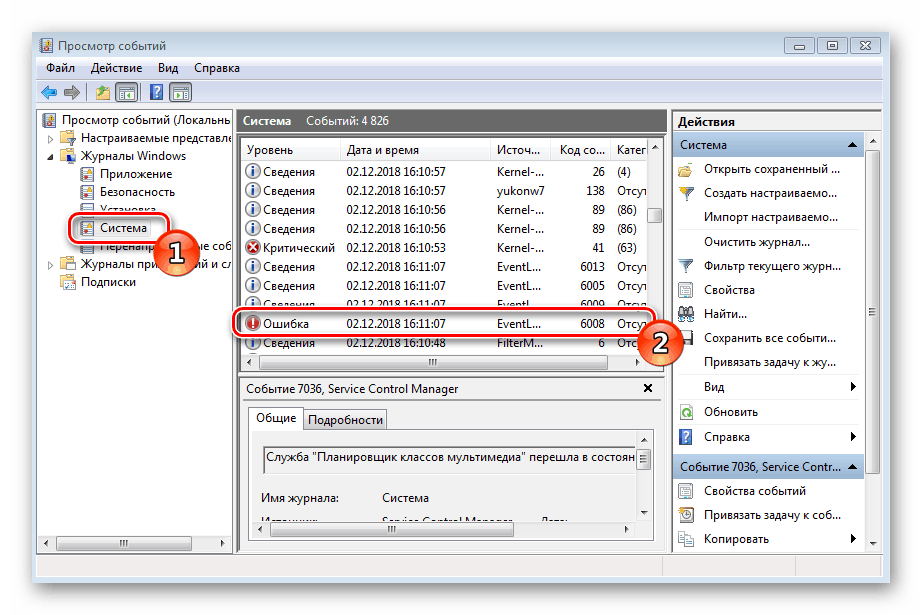
Više detalja: Idite na zapisnik događaja u sustavu Windows 7
Nakon prikazivanja popisa informacija u traženoj kategoriji, morate pronaći posljednju poruku o pogrešci koja je povezana s ranije pokrenutom aplikacijom i dvaput kliknite na liniju - to će otvoriti detalje. Opis obično označava kod kojim se rješenje pretražuje na Internetu.
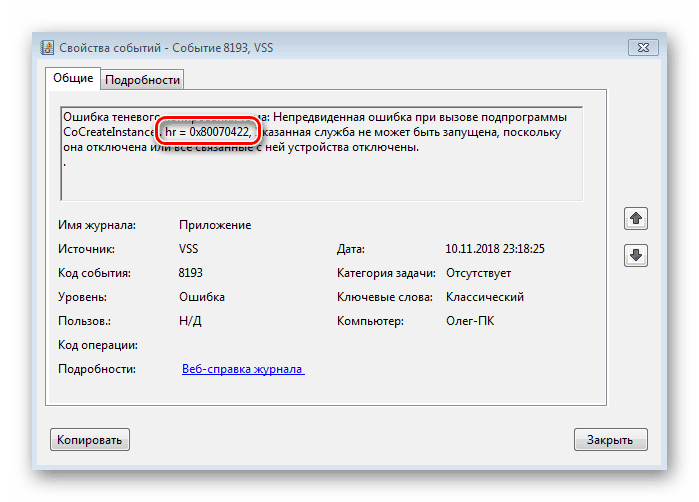
Druga metoda: Ponovno instalirajte igru
Moguće je da je nešto pošlo po zlu tijekom instalacije ili ažuriranja igre, tako da se sudar događa odmah nakon pokušaja lansiranja. Najbolje je ukloniti sve datoteke aplikacije i pokušati je ponovno instalirati, pažljivo slijedeći sve upute u ugrađenom programu za instalaciju. Za detaljne upute za instaliranje aplikacija iz različitih izvora, pogledajte naš drugi materijal u nastavku.
Više detalja:
Instaliranje igre s diska na računalo
Kako instalirati igru na Steam
Instaliranje igre u DAEMON Tools
Treća metoda: Očistite Windows
U pokretanju sustava može biti mnogo softvera treće strane. Takve aplikacije ne samo da stalno učitavaju OS, već i provode operacije, kao što su preuzimanje i instaliranje ažuriranja. Sve te radnje mogu utjecati na rad igre, što dovodi do leta na radnu površinu. Preporučujemo da pokrenete "čisto" pokretanje operativnog sustava i provjerite da li će to pomoći u rješavanju problema. Izvedite sljedeće radnje:
- Pokrenite uslužni program Run, držeći kombinaciju tipki Win + R. Upišite
msconfig.exei kliknite "U redu" . - Otvara se prozor Konfiguracija sustava. Ovdje ćete morati odabrati karticu "Općenito" , gdje možete odabrati opciju "Prilagođeno preuzimanje" s oznakom, poništiti potvrdu okvira "Učitaj stavke za pokretanje" , a zatim primijeniti promjene.
- Dođite do odjeljka Usluge . Isključite prikaz Microsoftovih usluga, zaustavite sve ostale procese i kliknite “Primijeni” .
- Ponovno pokrenite računalo i provjerite je li problem s aplikacijom srušen na radnu površinu je ispravljen.

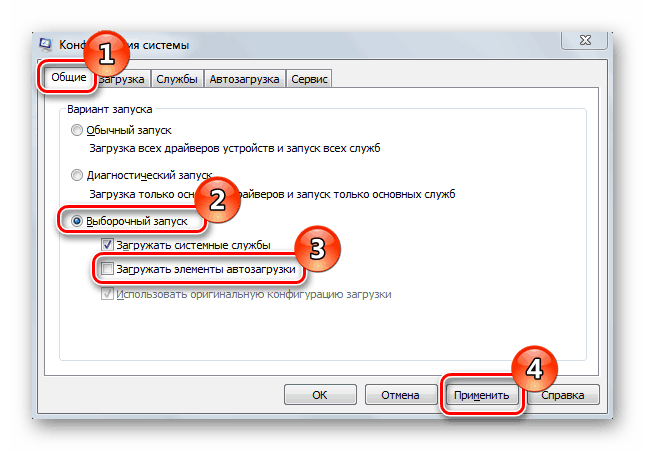
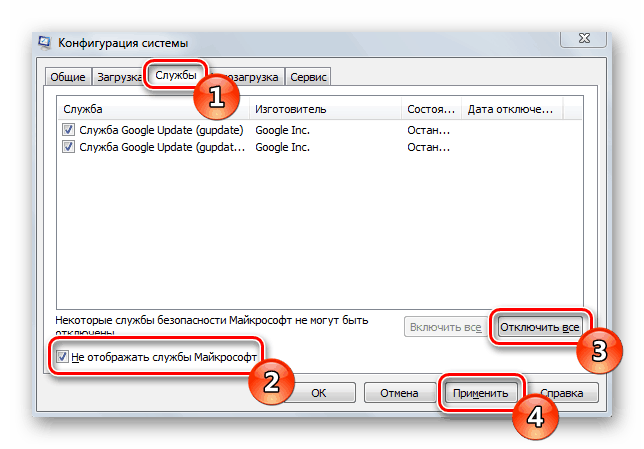
Ako vam to pomaže, možete trajno onemogućiti nepotrebne usluge i komponente pokretanja. Detaljne preporuke o tome kako to učiniti možete pronaći u ostalim člancima na linkovima ispod.
Više detalja:
Onemogućite nepotrebne usluge u sustavu Windows 7
Kako isključiti programe za automatsko namještanje u sustavu Windows 7
Četvrta metoda: Skenirajte sustav s pogreškama
Tijekom aktivne sesije OS-a mogu se pojaviti različiti kvarovi i pogreške, što dovodi do drugih problema vezanih uz pojedinačne aplikacije. Stoga, savjetujemo vam da provjerite sustav Windows za integritet datoteka sustava. To se postiže programima treće strane ili ugrađenim programom. Više o tome pročitajte u sljedećem članku.
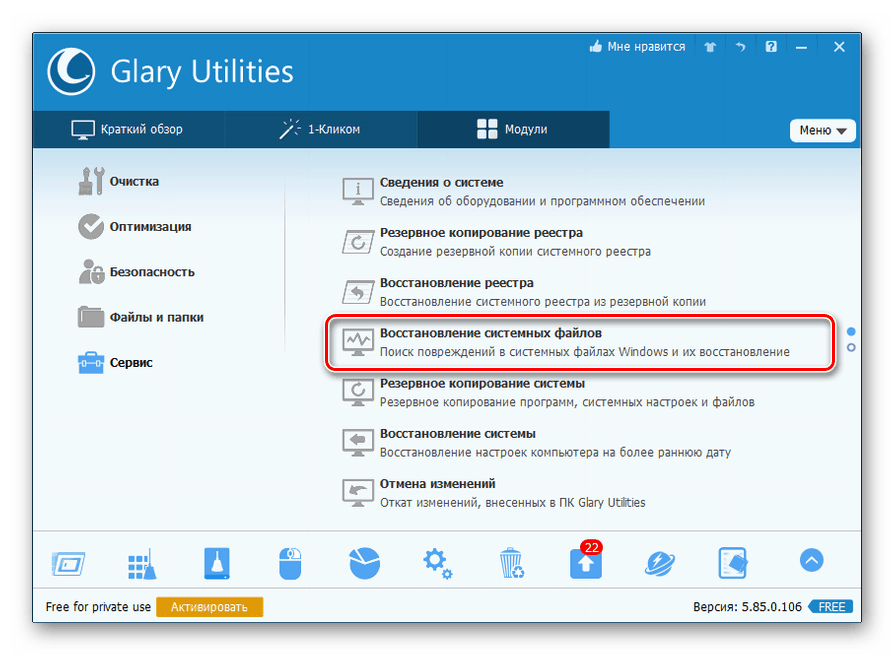
Više detalja: Provjerite integritet datoteka sustava u sustavu Windows 7
Peta metoda: provjerite ima li na računalu viruse
Zlonamjerne datoteke zarobljene na računalu imaju različit utjecaj na rad sustava - brišu ili mijenjaju podatke, sprječavaju pokretanje određenih programa, učitavaju komponente procesima. Takve akcije mogu izazvati pad sustava na radnu površinu. Provjerite ima li računala prijetnje pomoću bilo koje prikladne metode, a zatim ih obrišite ako je nešto pronađeno. Po završetku ovog postupka ponovno pokrenite aplikaciju.
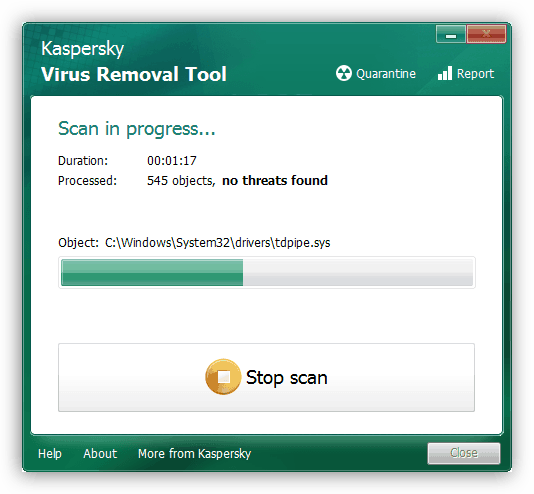
Više detalja: Borba protiv računalnih virusa
Metoda 6: Čišćenje registra
Privremene datoteke i drugo smeće u registru ponekad sprječavaju pravilno funkcioniranje igara. Osim toga, ponekad postoje pogreške koje uzrokuju sličan učinak. Očistite registar i popravite moguće probleme pomoću bilo koje prikladne metode. Detaljne upute o ovoj temi potražite u donjim člancima.
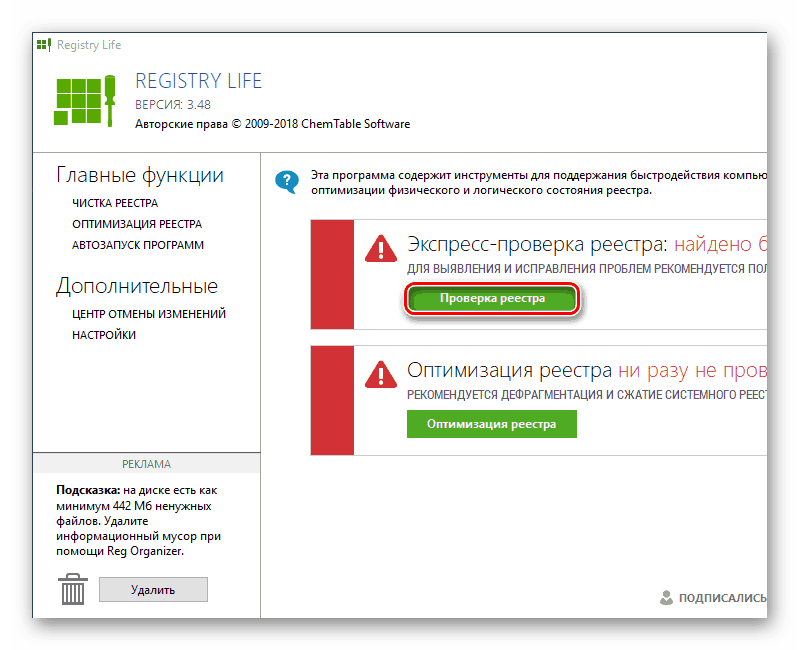
Više detalja:
Kako očistiti Windows registra od pogrešaka
Čišćenje Registra s CCleaner
Način 7: Ispravak grafičke kartice
Stabilan rad bilo koje aplikacije uvijek je osiguran grafičkom karticom, stoga je važno da funkcionira normalno. Različite su pogreške često uzrokovane zastarjelim ili pogrešno instaliranim grafičkim upravljačkim programima. Preporučujemo da pročitate sljedeće članke. U njima ćete naći upute za ažuriranje softvera za grafičku karticu.
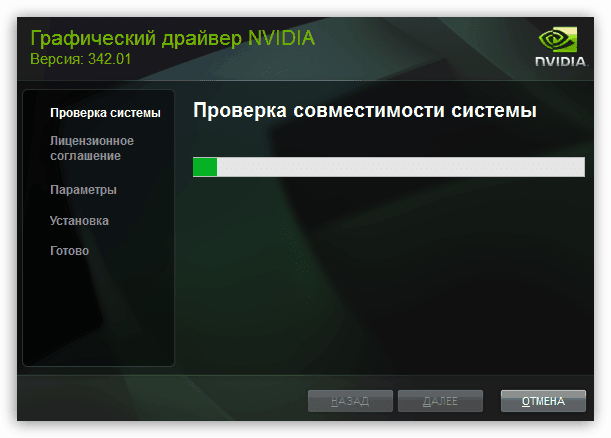
Više detalja:
Ažuriranje upravljačkih programa NVIDIA grafičke kartice
AMD Radeon ažuriranje upravljačkih programa grafičke kartice
Također je važno da grafički adapter funkcionira normalno, da se ne pregrijava i da brzo obrađuje dolazne informacije. Na grafičku karticu možete provjeriti izvedbu na različite načine, koristeći programe drugih proizvođača ili ugrađene alate sustava Windows.
Više detalja:
Zdravstveni pregled video kartice
Kako razumjeti tu snimljenu grafičku karticu
Osma metoda: Stvorite straničnu datoteku
Datoteka stranične memorije jedan je od elemenata virtualne memorije računala. Pomiče određeni postotak podataka iz RAM-a, čime se oslobađa fizička memorija. Budući da sva računala nemaju veliku količinu RAM-a, da bi se igre pravilno izvodile, možda će biti potrebno stvoriti straničnu datoteku.
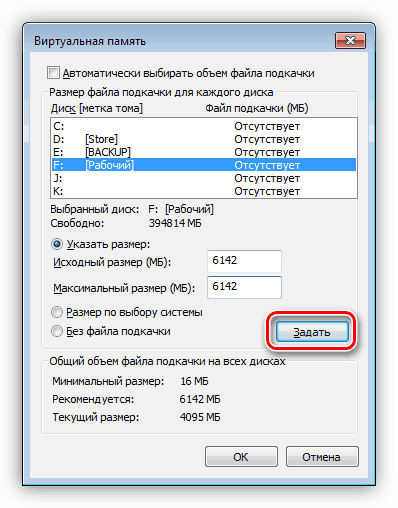
Više detalja:
Izrada stranične datoteke na računalu sa sustavom Windows 7
Kako promijeniti veličinu stranične datoteke u sustavu Windows 7
Ako se pitate koju veličinu odabrati, savjetujemo vam da se upoznate s našim drugim vodičem. Sadrži detaljan opis kako samostalno odrediti optimalnu količinu virtualne memorije.
Više detalja: Određivanje optimalne veličine datoteke stranične memorije u sustavu Windows
Metoda 9: Provjerite RAM
Računalne aplikacije intenzivno koriste RAM, neprestano prenose i pohranjuju podatke pomoću njega. Neispravnosti ove komponente mogu utjecati na izvedbu igre, što dovodi do rušenja odmah nakon pokušaja lansiranja. Stoga vam savjetujemo da pogledate naše ostale članke na donjim vezama kako biste pronašli upute za provjeru i popravak RAM-a.
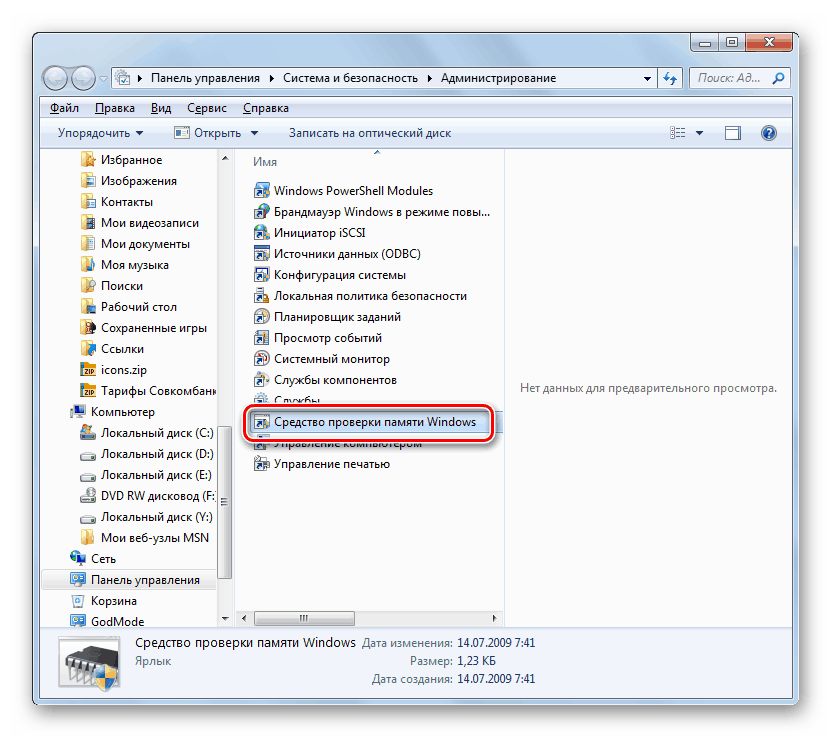
Više detalja:
Provjeravanje RAM-a na računalu sa sustavom Windows 7
Kako provjeriti učinkovitost RAM-a
Način 10: Provjerite tvrdi disk
Ponekad su kvarovi operativnog sustava uzrokovani prisutnošću pogrešaka na tvrdom disku. Glavni problem su loši sektori - dio prostora na HDD-u, koji ne radi ispravno. Ako je šteta utjecala na datoteke igre, može dovesti do puštanja igre na radnu površinu. Morate sami započeti skeniranje pomoću posebnih alata, otkriti i pokušati riješiti probleme koji su se pojavili. Da biste to razumjeli, pomoći ćete pojedinim materijalima na našoj web-lokaciji.
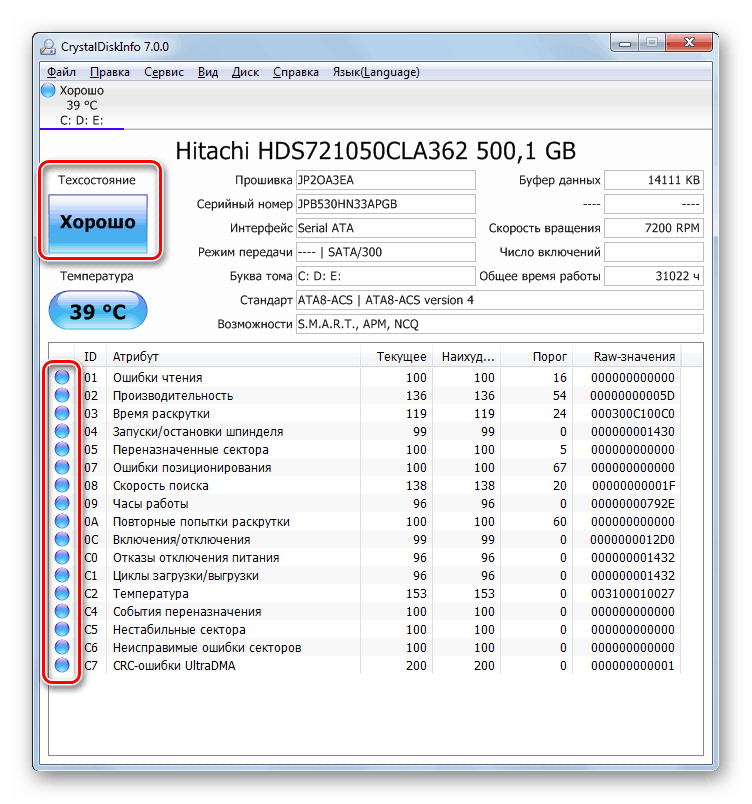
Više detalja:
Provjerite postoje li pogoni u sustavu Windows 7 pogreške
Kako provjeriti tvrdi disk za loše sektore
Ako nijedna od gore navedenih metoda nije donijela nikakve rezultate, savjetujemo vam da se obratite službi za podršku na službenim stranicama razvojnog programera igre, obavijestite ih o nastalom problemu i mjerama koje su poduzete za njegovo uklanjanje. Najvjerojatnije ćete dobiti dodatne savjete koji će pomoći u rješavanju ovog problema.